
द्वेषपूर्ण विज्ञापन कार्यक्रमहरू र विस्तारित विस्तार अब असामान्य र निरन्तर अधिक हुन्छ, र यो तिनीहरूबाट छुटकारा पाउने बढी जटिल हुन्छ। यी कार्यक्रमहरू मध्ये एक खोजी हो। तपाईंको कम्प्युटर र यन्डेक्स ब्राउजरबाट यो मालवेयर कसरी हटाउने भनेर पत्ता लगाऔं।
सबै फिल्डस्टर्ट्स फाइलहरू मेट्नुहोस्
तपाईं आफ्नो ब्राउजरमा यो भाइरस पत्ता लगाउन सक्नुहुन्छ जब तपाईं यसलाई मात्र चलाउनुहुन्छ। सामान्य सुरू गरिएको पृष्ठको सट्टामा, तपाईं साइट खोजी गर्नुहोस् डिस्टस्ट्याट्यार्ट.R र यसबाट धेरै विज्ञापनहरू देख्नुहुनेछ।
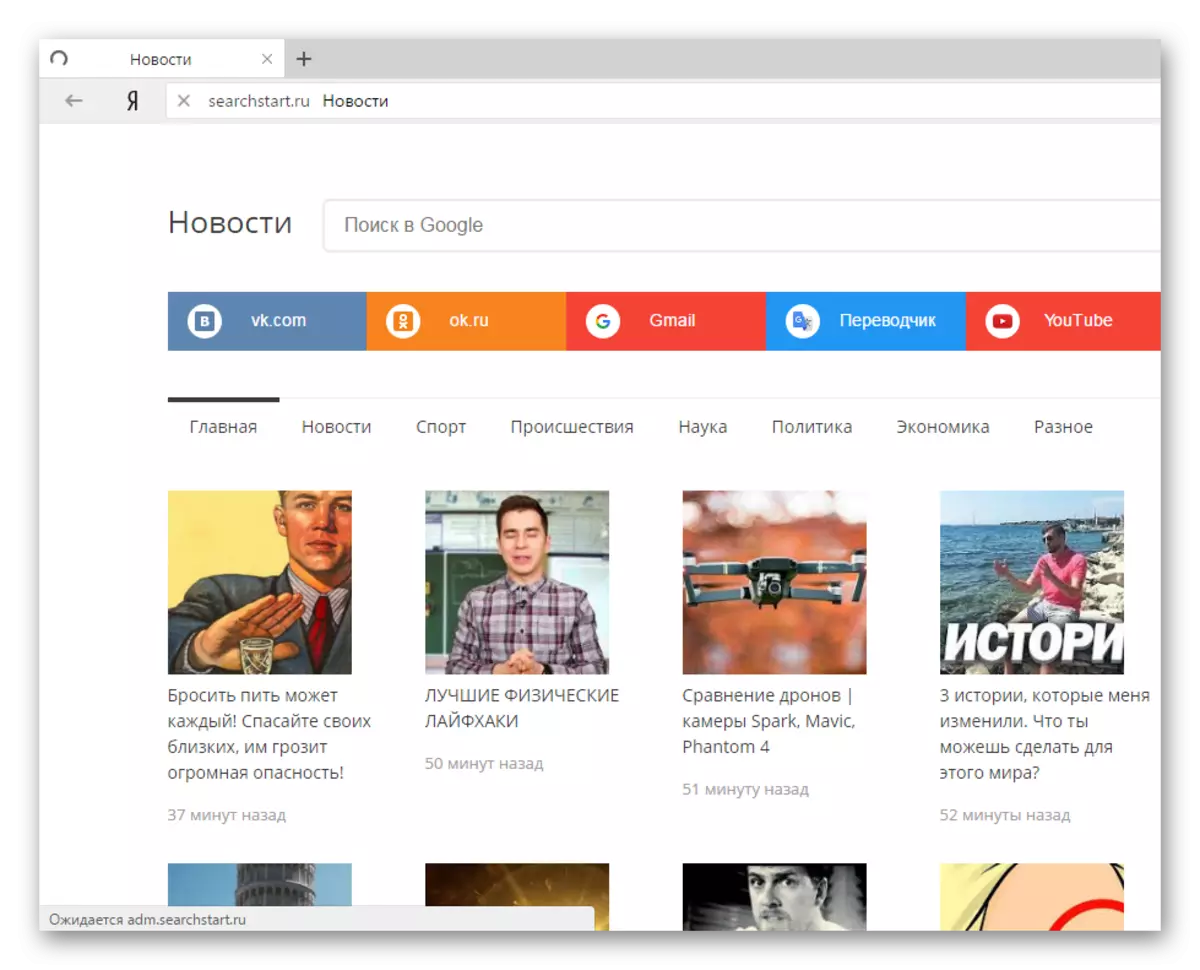
यस्तो कार्यक्रमबाट हानि गर्नु महत्त्वपूर्ण छैन, यसको लक्ष्य चोरी चोरी वा मेटाउन नभई ब्राउजर विज्ञापन डाउनलोड गर्न ढिलो हुनेछ। तसर्थ, तपाईंले अवलोकनकर्ताको द्रुत हटाउने। केवल ब्राउजरबाट मात्र होइन, कम्प्यूटरबाट सम्पूर्ण रूपमा। पूरै प्रक्रियालाई धेरै चरणहरूमा विभाजन गर्न सकिन्छ, पछि, यदि तपाईंले यस मालवेयरबाट प्रणाली पूर्ण रूपमा सफा गर्नुभयो भने।
चरण 1: डिस्प्लोस्ट्यार्ट.RUPTART.RO अनुप्रयोग
यस भाइरस स्वचालित रूपमा सेट गरिएको छ, र एन्टिवारस प्रोग्रामहरूले यसलाई चिन्न सक्दैन, जुन कामको अलिकता भिन्न एल्गोरिथ्स हुन्छ, किनकि वास्तवमा तपाईंको फाईलहरूमा हस्तक्षेप गर्दैन। यो गर्नका लागि, यी चरणहरू पालना गर्नुहोस्:
- "सञ्चालन" जानुहोस् - "नियन्त्रण प्यानल" जानुहोस्।
- "कार्यक्रम र कम्पोनेन्टहरू" सूचीमा फेला पार्नुहोस् "सूची र त्यहाँ जानुहोस्।
- अब तपाईं कम्प्युटरमा स्थापना भएको सबै चीज देख्नुहुन्छ। "डिस्टस्ट्याटार्ट.RO" फेला पार्न प्रयास गर्नुहोस्।
- यदि फेला पर्यो भने - तपाईंले मेटाउन आवश्यक छ। यो गर्नका लागि दायाँ माउस बटनको नाममा क्लिक गर्नुहोस् र "मेट्नुहोस्" चयन गर्नुहोस्।



यदि त्यस्तो प्रोग्राम फेला परेन भने यसको मतलब यो हो कि विस्तार तपाईंको ब्राउजरमा स्थापना गरिएको छ। तपाईं दोस्रो चरण छोड्न सक्नुहुन्छ र तुरून्त तेस्रोमा जानुहोस्।
चरण 2: बाँकी फाईलहरूबाट प्रणाली सफा गर्दै
मेटकेपछि रेजिस्ट्री प्रविष्टि छोडियो र द्वेषपूर्ण सफ्टवेयरको प्रतिलिपिहरू बचत गर्न सकिन्छ, त्यसैले यो सबै सफा हुनुपर्दछ। यो निम्नानुसार गर्न सकिन्छ:
- डेस्कटपमा वा "स्टार्ट" मेनूमा उपयुक्त प्रतिमा क्लिक गरेर "कम्प्युटर" मा जानुहोस्।
- खोजी स्ट्रि in मा, प्रविष्ट गर्नुहोस्:
खोजी। सामने
र खोजको परिणामको रूपमा हाइलाइट गरिएको सबै फाईलहरू मेटाउनुहोस्।
- अब रेजिस्ट्रीमा सेक्सनहरू जाँच गर्नुहोस्। यो गर्न, "स्टार्ट" क्लिक गर्नुहोस्, "REDITIT.EXE" प्रविष्ट गर्न खोज्नुहोस् र यस अनुप्रयोग खोल्नुहोस्।
- अब रेजिस्ट्री सम्पादकमा, तपाईंले निम्न मार्गहरू जाँच गर्न आवश्यक छ:
हकी_लोकुल_मिचन / सफ्टवेयर / खोज
Heky_current_user / सफ्टवायर / खोज प्रस।
यदि त्यस्ता फोल्डरहरू छन् भने तपाईंले तिनीहरूलाई हटाउनु आवश्यक छ।




तपाईं रेजिस्ट्री खोजी गर्न सक्नुहुन्छ र फेला परेका विकल्पहरू मेटाउनुहोस्।
- "सम्पादन" गर्न जानुहोस् र "खोज्नुहोस्" चयन गर्नुहोस्।
- "खोजी" प्रविष्ट गर्नुहोस् र "अर्को फेला पार्नुहोस्" क्लिक गर्नुहोस्।
- यस्तो नामको साथ सबै प्यारामिटरहरू र फोल्डरहरू मेटाउनुहोस्।



तपाईंको कम्प्युटरमा यस कार्यक्रमको कुनै फाईलहरू छैनन्, तर तपाईंले अझै यसलाई ब्राउजरबाट हटाउन आवश्यक छ।
चरण :: ब्राउजरबाट डिस्चार्ज गर्नुहोस्।
त्यहाँ पूरक (विस्तार) को रूप मा एक द्वेषपूर्ण सफ्टवेयर स्थापना गरिएको छ, त्यसैले यो समान तरीकाले ब्राउजरबाट सबै अन्य विस्तारित रूपमा हटाइएको छ:
- ओइटेक्स. हीरोड्स खोल्नुहोस् र नयाँ ट्याबमा जानुहोस् जहाँ तपाईं "थप" क्लिक गर्नुहोस् र "ब्राउजर सेटअप" चयन गर्नुहोस् "।
- अर्को, "ADS ADS" मेनूमा जानुहोस्।
- "न्यूज ट्याब" र "ड्रानन" कहाँ रन आउनेछ। यो बदलीमा तिनीहरूलाई हटाउन आवश्यक छ।
- विस्तारको नजिक, "अधिक" क्लिक गर्नुहोस् र "मेट्नुहोस्" चयन गर्नुहोस्।
- तपाईंको कार्यहरूको पुष्टि गर्नुहोस्।
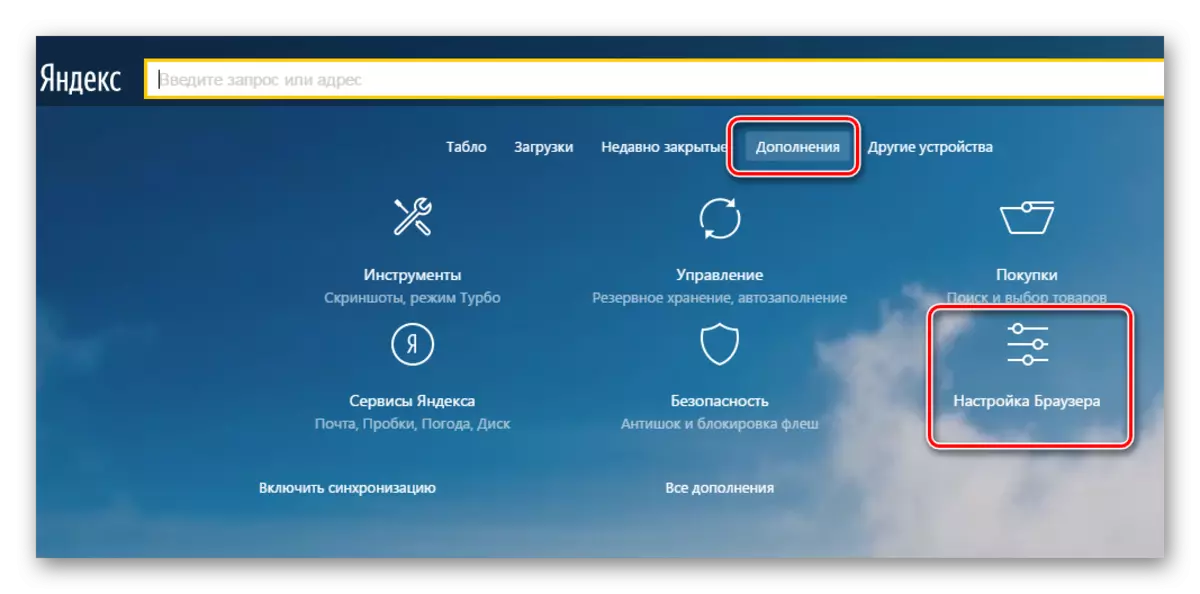

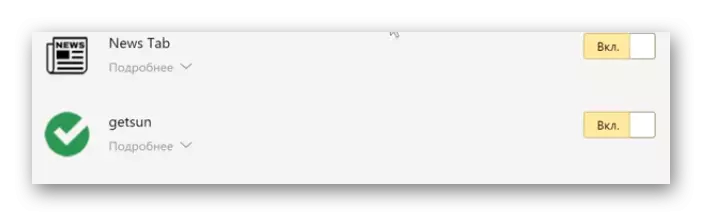


अर्को विस्तारको साथ यो गर्नुहोस्, जुन पछि तपाईं कम्प्युटर पुनः सुरु गर्न सक्नुहुनेछ र विज्ञापनहरू बिना इन्टरनेट प्रयोग गर्नुहोस्।
सबै तीन चरणहरू प्रदर्शन गरिसकेपछि, तपाईं पक्का हुन सक्नुहुन्छ कि तपाईंले पूर्ण रूपमा द्वेषपूर्ण कार्यक्रमबाट छुटकारा पाउनुभयो। सावधान हुनुहोस् जब तपाईं शंकास्पद स्रोतहरूबाट फाइलहरू डाउनलोड गर्नुहोस्। अनुप्रयोगहरूको साथसाथै प्रचार कार्यक्रमहरू मात्र स्थापना गर्न सकिन्छ, तर भाइरस पनि स्थापना गर्न सकिन्छ जुन तपाईंको फाईलहरू र सम्पूर्ण रूपमा सम्पूर्ण रूपमा हानी गर्दछ।
